안녕하세요. 리형섭입니다.
지난 9월에 미국에서 발표된 아이폰의 새로운 시리즈, 아이폰15 시리즈가 10월 대한민국에서도 발매되었습니다. 개인적으로 아주 기다리던 아이폰이기에 사전 예약으로 바로 구매를 했는데요. 역시 아이폰은 새것이 좋습니다.
아이폰 쓰시는 분들은 아이폰을 구매하자마자 꼭 설정하는 것들이 몇 가지 있으실 텐데요. 오늘은 제가 아이폰을 사면 바로 설정하는 그것을 알려드리도록 하겠습니다.
바로 아이폰 자동 밝기를 끄는 것입니다.
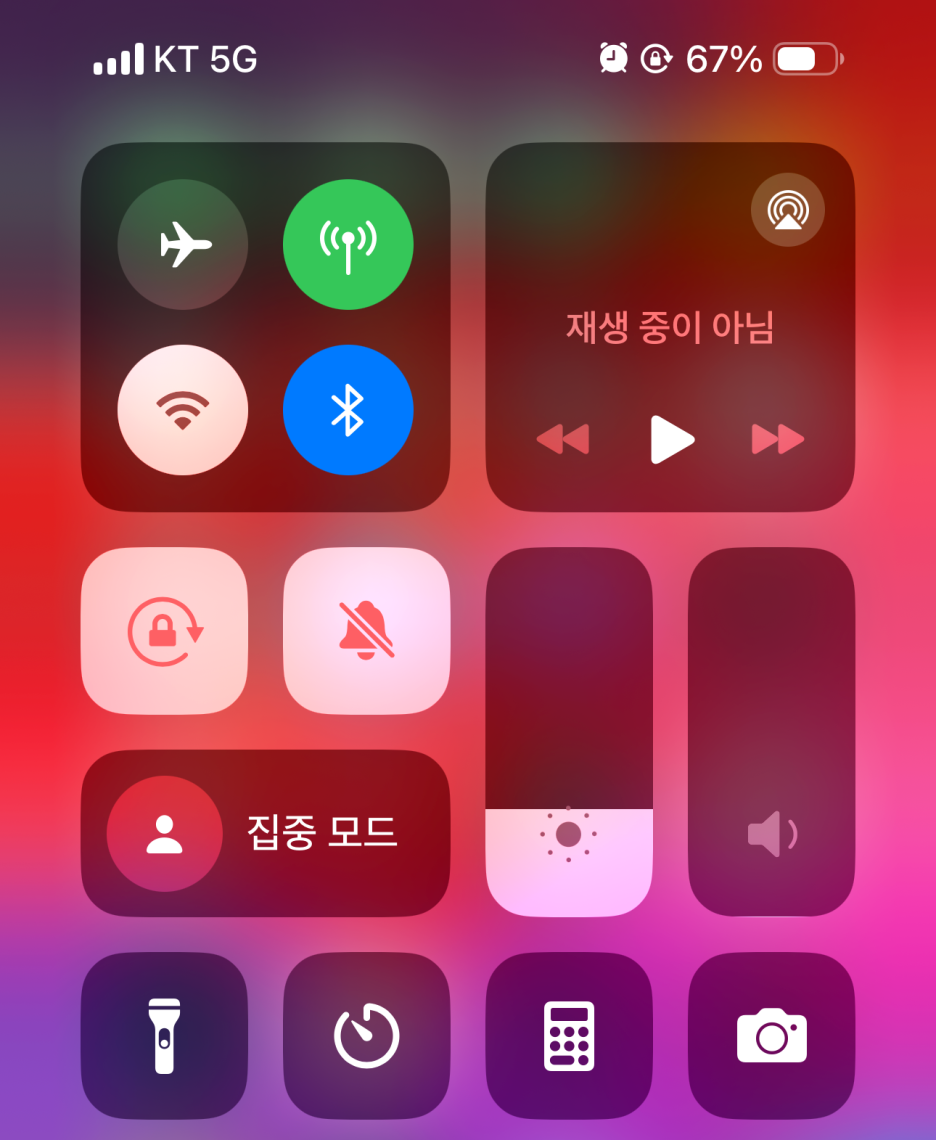
아이폰 자동 밝기가 왜 짜증 나냐면 주변 밝기에 따라서 아이폰 밝기를 자동으로 조절해 주기 때문에 자꾸 밝기가 왔다 갔다 한단 말이죠. 게다가 더 짜증 나는 건 자동 밝기 끄는 메뉴가 아주 꽁꽁 숨어있어요.
아이폰 오른쪽을 쓸어내리면 밝기를 조절할 수 있잖아요. 이걸 꾹 눌러보면...
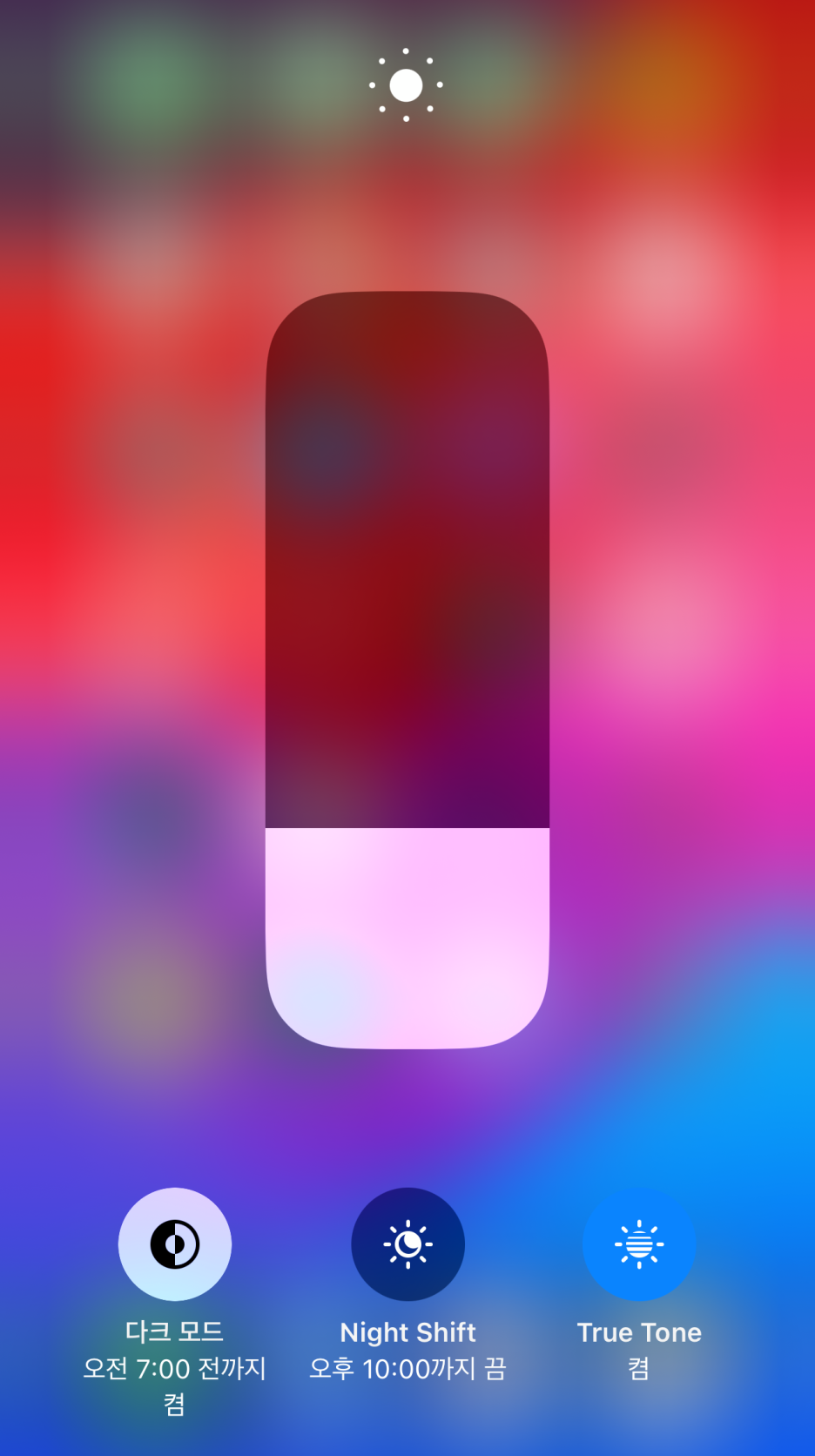
아이폰 화면 밝기뿐만 아니라 다크모드, 나이트 시프트, 트루톤 설정까지 손쉽게 설정할 수 있는데요. 문제는 자동 밝기를 끄는 메뉴는 없습니다.
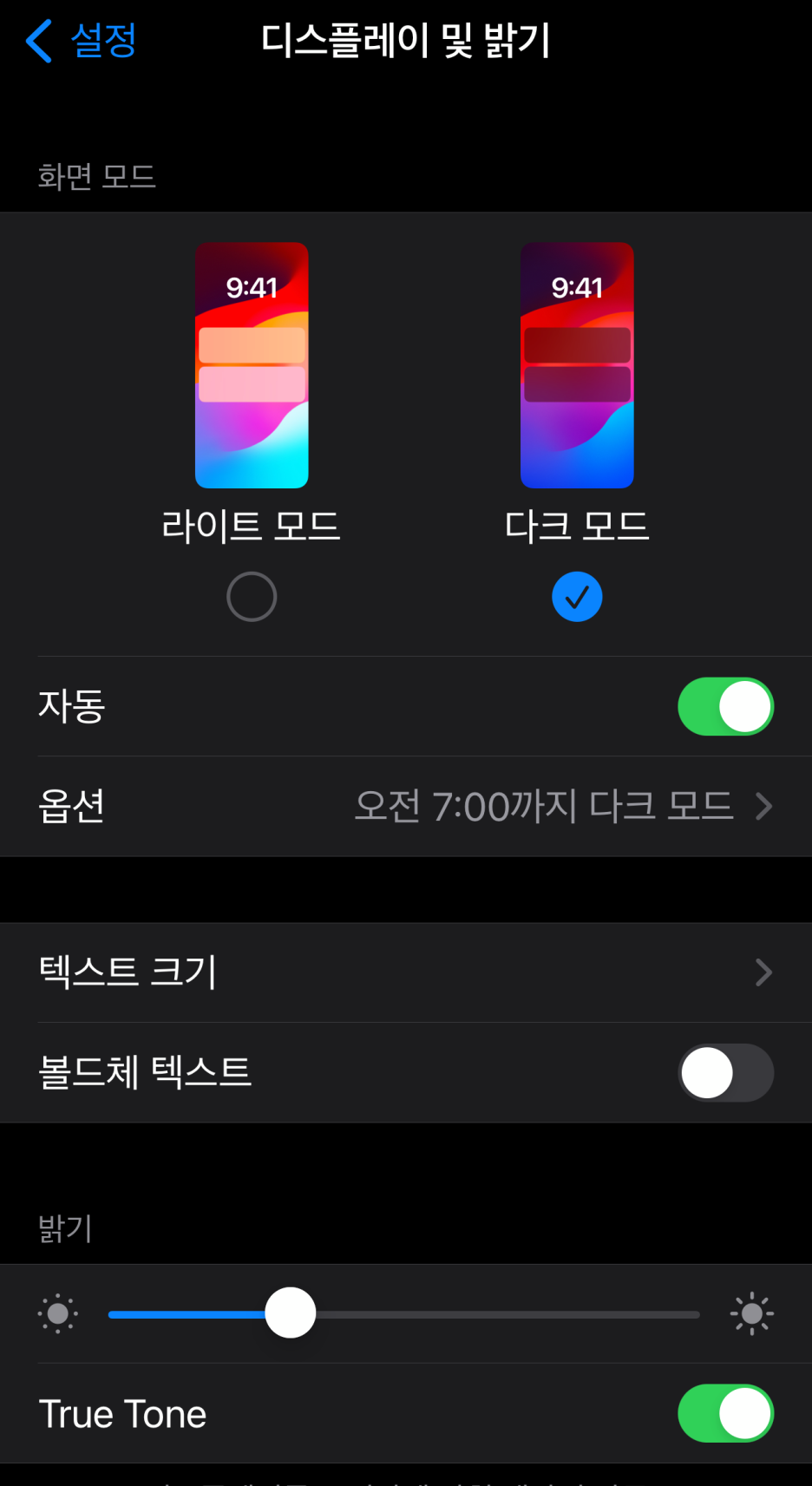
그럼 아이폰 설정에 있는 디스플레이 및 밝기 메뉴에 가서 확인해 봅니다. 다크 모드 설정 있고, 텍스트 크기 바꿀 수 있고, 트루톤 설정 있고...
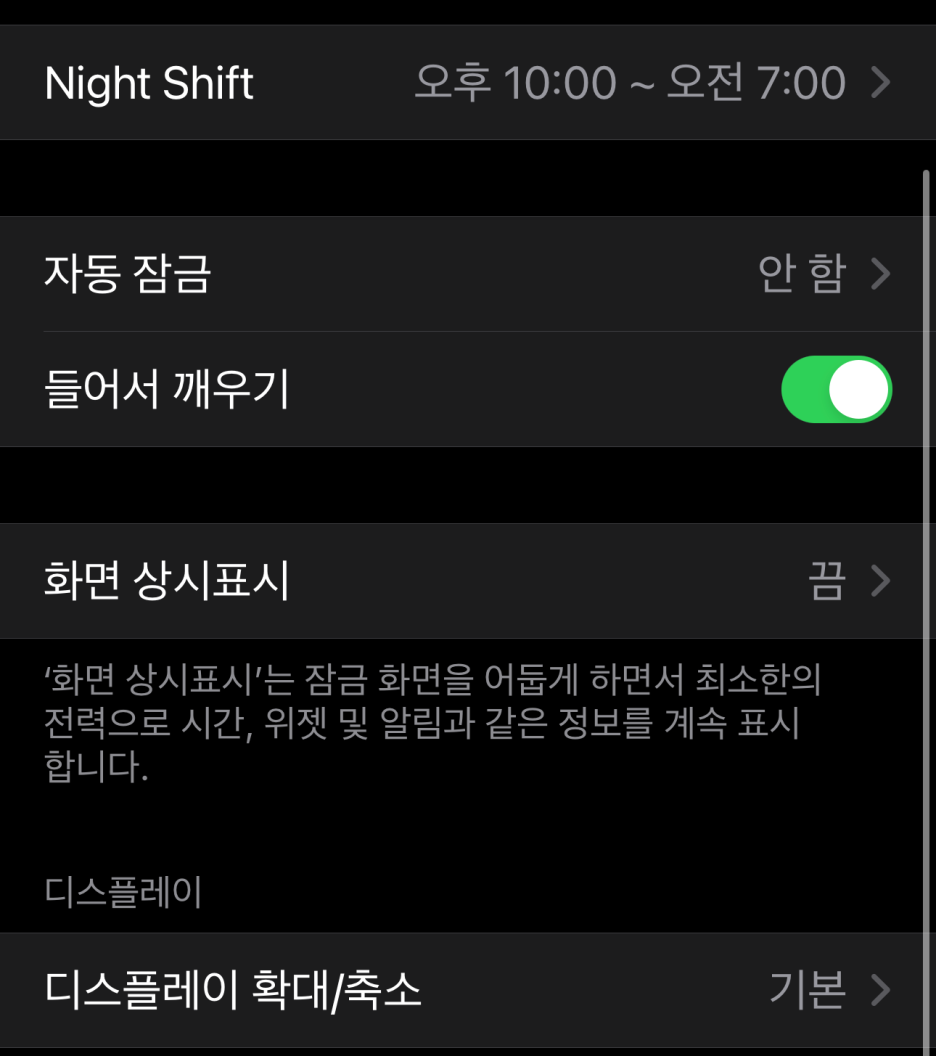
나이트 시프트, 자동 잠금, AOD 설정 다 있는데 자동 밝기 끄는 메뉴만 없습니다!!! 아니 도대체 애플은 자동 밝기 메뉴는 왜 이리 숨겨놓은 걸까요? 자동 밝기가 환경이라도 지킨다고 생각하는 걸까요?!!
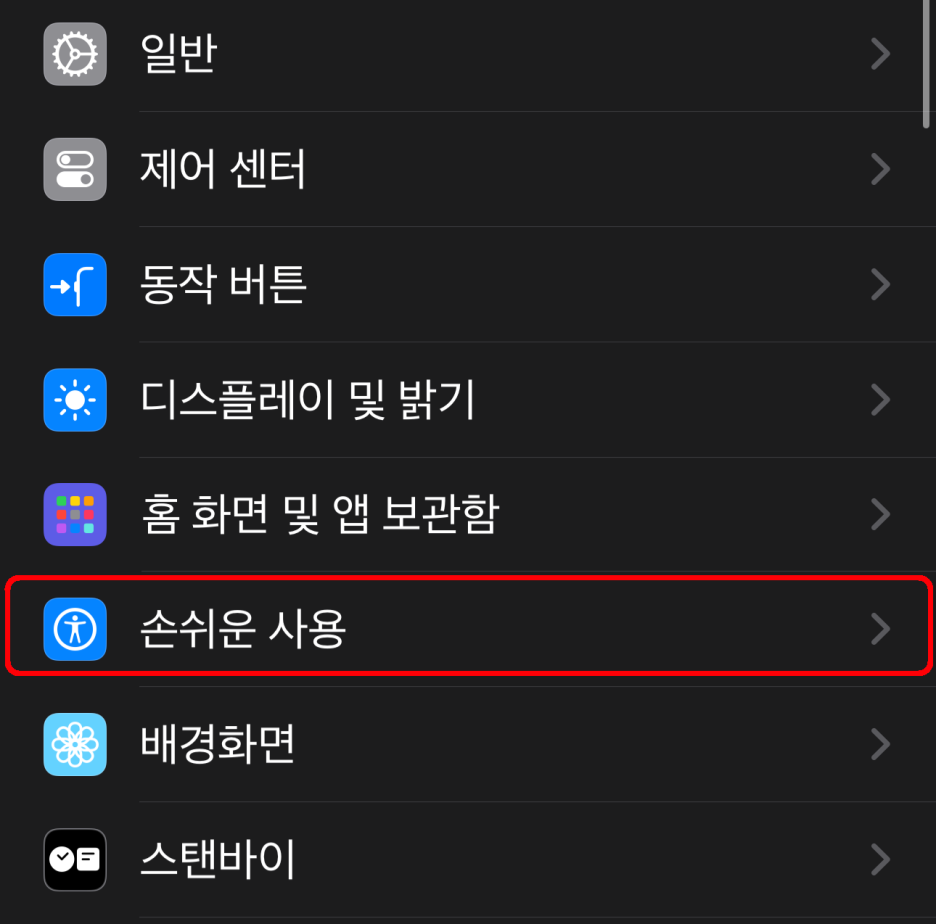
그럼 이제 아이폰에서 자동 밝기를 꺼봅시다. 설정에서 손쉬운 사용을 눌러주세요.
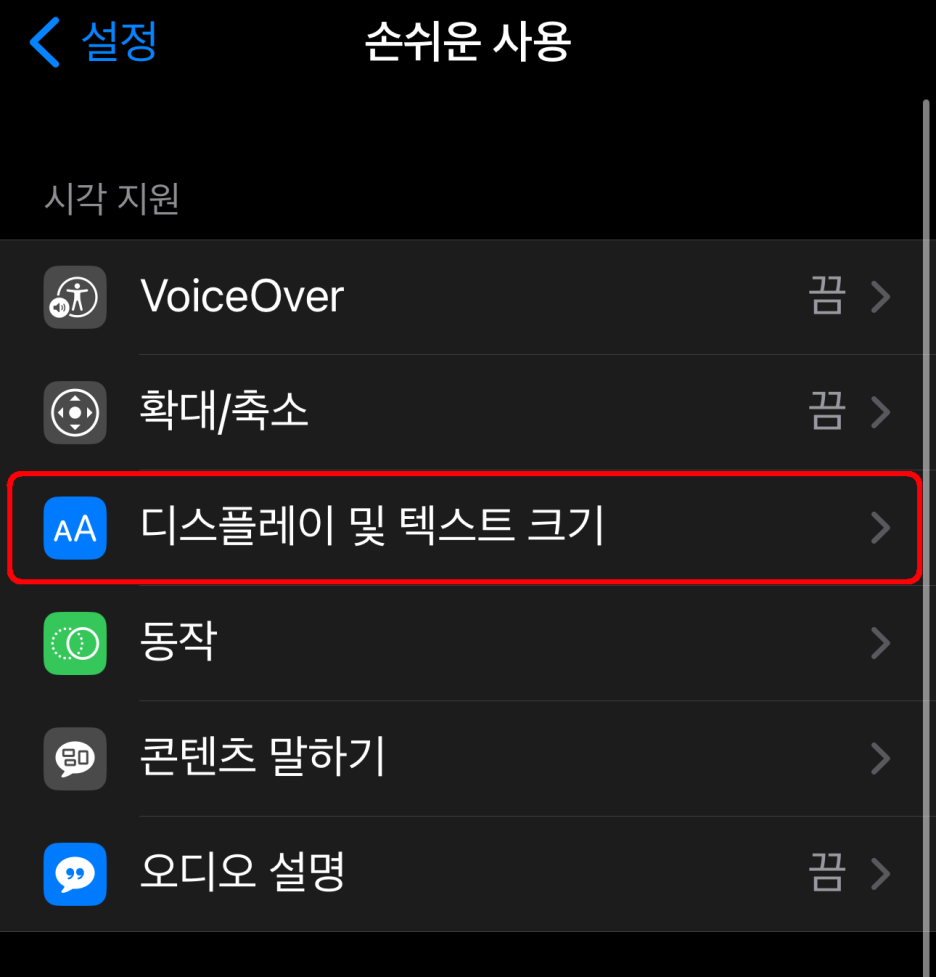
다음은 디스플레이 및 텍스트 크기를 눌러줍니다. 처음부터 그냥 설정에 있는 디스플레이랑 합치면 좋지 않나...?
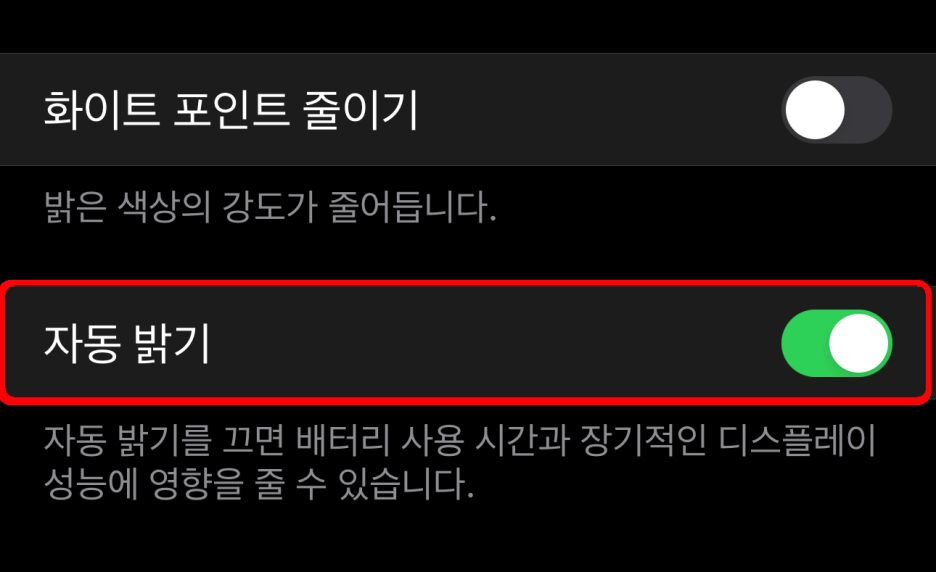
여기서 스크롤을 쭉 내리면 가장 밑에 자동 밝기 설정이 있습니다. 애플은 자동 밝기 메뉴를 왜 이리 꽁꽁 숨겨놨는지 이해가 되지 않네요. 참 근본 없다.
물론 아이폰에서 자동 밝기를 끄시면 배터리 소모가 더욱 빨라질 수 있습니다. 그런데 저처럼 자동 밝기가 짜증 나시는 분들은 아이폰에서 자동 밝기 이렇게 끄시면 됩니다.
오늘도 읽어주셔서 고맙습니다. 다음에 또 만나요. 바이바이.
'스마트폰 이야기' 카테고리의 다른 글
| 아이폰15에서 KT 무제한 5G 속도제한 풀어보기 대작전! (0) | 2023.11.16 |
|---|---|
| 아이폰 키보드에서 받아쓰기 버튼 없애기 대작전! (0) | 2023.11.04 |
| 아이폰 미국 앱스토어로 바꾸는 방법! (파라마운트 플러스를 받아보자!) (0) | 2023.10.30 |
| 아이폰12 프로맥스 민팃으로 팔면 얼마 받을까?! (0) | 2023.10.24 |
| 아이폰에서 LTE 무제한 속도제한 풀어보기 대작전! (0) | 2023.10.24 |